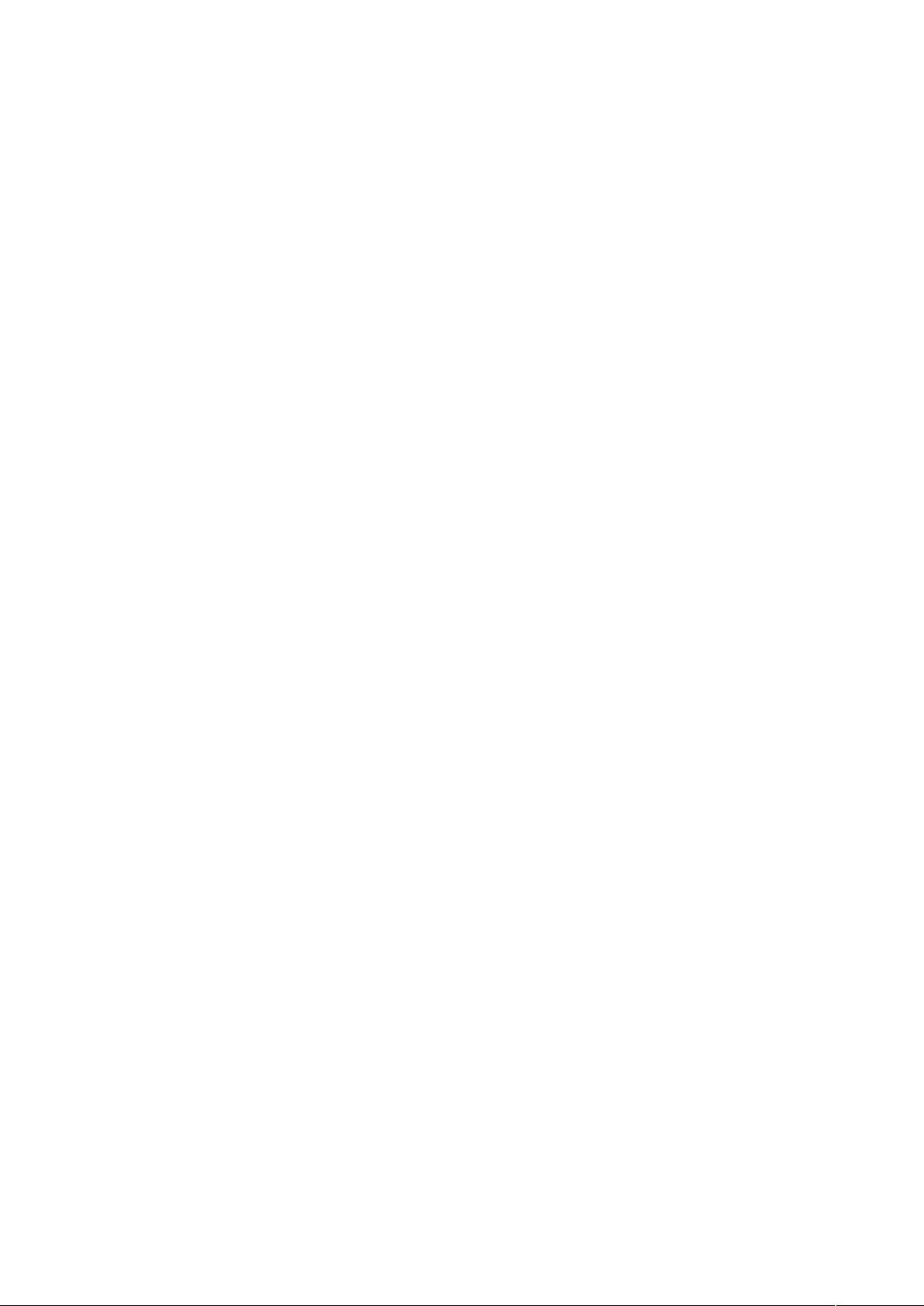优化Java编码效率:Eclipse与MyEclipse快捷键与设置详解
需积分: 44 24 浏览量
更新于2024-09-12
收藏 41KB DOC 举报
"java常用的一些快捷键及设置,包括Eclipse和MyEclipse的代码提示功能增强方法"
在Java开发中,高效编码不仅依赖于扎实的编程基础,还取决于对集成开发环境(IDE)的熟悉程度,尤其是快捷键的掌握。Eclipse和MyEclipse作为常用的Java IDE,虽然内置了许多功能,但有些默认设置可能并不符合所有开发者的习惯,例如代码提示功能。通过调整这些设置,可以显著提高编码速度和效率。
首先,我们要了解Eclipse和MyEclipse的代码提示功能。默认情况下,它们的代码提示往往在输入"."后才会启动,这与Microsoft Visual Studio等其他IDE相比显得不太友好。不过,通过调整"Auto Activation triggers for java"这一选项,我们可以让代码提示变得更加智能和便捷。
调整代码提示功能的步骤如下:
1. 打开MyEclipse,进入"window"菜单,然后选择"Preferences"。
2. 在"Preferences"窗口中,导航至"java" → "Editor" → "Content Assist"。
3. 在"Content Assist"设置界面,找到"Auto-Activation"区域的"Auto Activation triggers for java"选项。
4. 默认情况下,该选项只有".",这意味着只有输入"."时才会触发代码提示。为了扩大触发范围,可以在"."后面添加如"abc..."等字符,然后点击"apply"并确认"OK"。
5. 接下来,进行设置的备份。选择"File" → "Export",在弹出的窗口中选择"Perferences",点击"下一步",指定一个导出路径,如桌面,并命名文件,如"test.epf",点击"保存"。
6. 导出的配置文件可以用文本编辑器打开,如记事本,查看并备份这些设置。
7. 如果需要恢复或在其他机器上应用这些设置,可以使用"File" → "Import",选择"Perferences",导入之前保存的"test.epf"文件。
除了以上设置,还有一些常用的Java快捷键和技巧,可以帮助提升开发效率:
1. `Ctrl + Space`:基本的代码补全快捷键,无论何时需要代码提示,都可以使用它。
2. `Alt + Shift + R`:重命名变量、方法或类,这对于重构代码非常有用。
3. `Ctrl + Shift + T`:打开类型,快速查找并打开已知的类。
4. `Ctrl + Shift + O`:组织导入,自动整理并去除无用的导入语句。
5. `Ctrl + Shift + F`:格式化代码,保持代码风格一致。
6. `Ctrl + Shift + J`:智能插入注释,快速添加多行注释。
7. `F3`:跳转到定义,快速查看某个方法或变量的定义。
8. `F2`:转到下一个错误,当编译有错误时,可以快速定位问题。
9. `Ctrl + Shift + F12`:显示资源管理器,查看项目结构。
10. `Ctrl + H`:全局搜索,查找类、方法或变量。
熟练掌握这些快捷键和设置,可以极大地提高Java开发的工作效率,减少不必要的鼠标操作,让编程更加流畅。同时,也可以根据个人习惯自定义更多快捷键,使得IDE更好地适应个人的编程风格。
2023-10-18 上传
127 浏览量
126 浏览量
210 浏览量
134 浏览量
179 浏览量
qikui520
- 粉丝: 0
最新资源
- 一键修复损坏Office模板文件工具发布
- SQL Server期末复习:数据库管理与商业智能工具
- GP328中文版寫頻程序CPS_R06.10.09詳解
- React Native图表绘制实践:ART应用与第三方框架对比
- 实现自定义电子托盘窗口定位的JavaScript工具
- Java数据处理:行转列的实用示例分析
- jQuery实现动态背景图片效果教程
- HTML网页制作实战教程与资源分享
- 搜狗输入法截图工具体验:QQ风格,快捷操作
- 平台工具r10版更新发布 Android SDK平台工具
- 支付宝批量退款有密接口及服务器回调演示
- Ext中文API手册:全面解析EXT框架指南
- Woku no Pico智能警报:Snowday '17夺冠作品
- 探索HTML在arkhosic.github.io项目中的应用
- 使用jQuery实现点击触发的登录窗口功能
- USBoot v1.7:制作U盘启动盘的简易工具